这篇文章给大家聊聊关于分享12款Windows软件小神器!个个短小精悍(附链接,快收藏!),以及对应的知识点,希望对各位有所帮助,不要忘了收藏本站哦。
这12款Windows小神器,鲜为人知,却个个短小精悍,希望能对大家有所帮助!
1、整理文件神器——Q-Dir
Q-Dir:http://q-dir.com/
Q-Dir在操作上高度模仿资源管理器,窗口大小支持调整,顶端栏可以修改窗口数量及布局。如果你想用最短的时间把硬盘整理好,那就一定要试试它。
Q-Dir很适合对硬盘高效整理
2、 预览文件神器——QuickLook
QuickLook:https://www.microsoft.com/zh-cn/p/quicklook/9nv4bs3l1h4s
QuickLook能够在不运行关联程序的情况下,直接查看文件内容。软件支持图片、音乐、视频、文本、Office文档,由于少了中间环节,预览速度极快。第一次按下空格键时打开预览,再按一下关闭,回车键则可以启动关联程序。
预览文件神器QuickLook
3. 比Win10搜索快10倍的搜索神器——Listary
Listary:https://www.listary.com/
Windows自带搜索又笨又慢,关键是它还会让你的电脑卡爆!Listary之前已经提过多回,除了中文支持极好以外,最关键的就是快!
Listary没有Windows那种明显的索引过程,装好后直接就能使用。双击Ctrl键调出搜索栏,输入关键字得到搜索结果。此外它还具有网络搜索功能,关键词前加上对应的网络引擎代码就可以了(比如“bd win10”=“用百度搜索win10”)。
比Win10内置搜索强大N倍的Listary
4.深懂你心的效率神器——Quicker
Quicker:https://getquicker.net/
Quicker是一款效率神器,有点像手机上的小白点。装好后,鼠标中键会变成快捷面板,右键(拖拽)则变成轮盘菜单。比方说你正在和甲方聊天,准备发给对方一份销售合同,传统方法是先把合同找到,然后拖拽到聊天面板发布。而Quicker则可以一键勾选搜索合同文件,将搜索结果直接拖入聊天面板。下面这张动图,可以帮你更好地了解它。
与Everything配合搜索
转盘菜单可以随程序自动变换内容,比方说资源管理器显示的是前进、后退、收藏,Excel则变成了打印、公式、筛选。使用时只要将鼠标悬停到对应命令上,然后松开鼠标就可以了。
转盘菜单
5.把回收站放到任务栏——MiniBin
MiniBin:https://minibin.e-sushi.net
MiniBin可以在系统托盘处生成一个回收站图标,支持空、半空、满三种形态,能够跟随回收站的文件数量自动变化。双击图标默认打开回收站,右击清空回收站。由于不会受到其他窗口遮挡,因此很多时候还是非常方便的。
MiniBin
Clipboard to QR-Code:https://github.com/ramonreschke/clipboard-to-qrcode
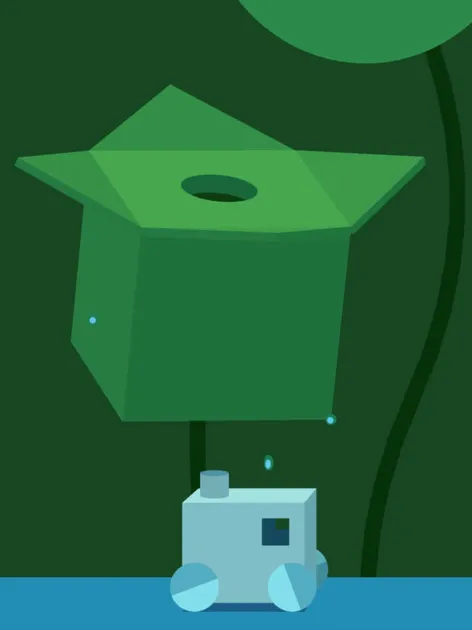
表白信……可以这样发给女神
7.媲美MAC的屏幕热区——HotCornersApp
HotCornersApp:https://github.com/bytecar/HotCornersApp
HotCornersApp可以为屏幕四角添加锁屏、显示桌面、运行程序等简单功能,类似于MAC里的屏幕热区(active screen corners),同时还不影响Win10现有的热区分屏。
为屏幕四个边角设置热动作
8、可视化浏览硬盘文件——Folder Size View
Folder Size View:https://foldersizeview.github.io
家用电脑往往充斥很多电影、游戏、XX……,Folder Size View是一款文件可视化工具,能够通过方块将文件大小直观地展现出来。软件支持层级展开,右键启动资源管理器。如果需要硬盘整理,也是不错的选择。
Folder Size View
9、去除Win10右下角版本号——Universal Watermark Disabler
Universal Watermark Disabler:https://winaero.com/download.php?view.1794
Win10预览版会在右下角显示一个版本号,如果感觉太碍眼或是容易让自己走神,就可以通过Universal Watermark Disabler清除它。Universal Watermark Disabler不是一款绿色工具,但也不需要你做什么,根据提示下一步并重启一遍电脑,桌面就干净了!
一键去除Win10预览版的版本号
10、只听歌不听领导BB——EarTrumpet
EarTrumpet:https://www.microsoft.com/zh-cn/p/eartrumpet/9nblggh516xp
按需调整音量
11、一键粘贴成文件——paste as file
Paste as file:https://pasteasfile.org/
一键保存文件、图片
12、甩Win10几条街的虚拟桌面——DEXPOT
Dexpot:https://www.dexpot.de/
Win10的虚拟桌面很多人都用过,功能实在不敢恭维。Dexpot的最大看点,是提供了一个类似监控屏的全屏预览,可以直接将程序从一个“桌面”拖拽到另一个“桌面”。除了内容相互间隔外,Dexpot还能为每个桌面设置不同的壁纸。甚至你还可以为敏感桌面建立一组密码,这样就不用担心切换屏幕时,别人看到不该看的内容了。
Dexpot的多桌面预览状态
写在最后
怎么样,有你喜欢的软件吗?还有什么值得推荐的软件,欢迎在评论区留言!
















































用户评论
这真是太棒了!我正在找一些能提升办公效率的小工具,这些软件看起来都非常实用,我已经下载了几款试用了,确实好用。谢谢你分享,感觉找到了宝藏!
有9位网友表示赞同!
哈哈,我用的好多呀!特别是一款剪辑软件,每次处理素材都救了我几次啊 还有界面简洁干净的笔记app我也很常用,效率比以前的纸质笔记高太多了。
有17位网友表示赞同!
说的不错,很多时候软件功能太多也让人看懵了,这些小工具就好,专注于某个功能,操作简单快速。我就一直在寻找一款屏幕录制软件很久了,这次看到了推荐的也不错,今度试试吧!
有5位网友表示赞同!
我电脑上的磁盘空间不够用了 不知道能不能用这些小神器来清理一下?看看哪款能帮我节省空间?
有16位网友表示赞同!
下载了几个试用了一下,但有些软件的界面感觉很古旧啊… 希望以后更新下UI设计,提升用户体验吧。
有5位网友表示赞同!
链接失效了 重新上传一下吧!我很想试试这些小工具的
有12位网友表示赞同!
分享真棒!我最近准备学习视频剪辑,这篇文章刚好让我找到了合适的软件。不知道这些工具能不能用在手机上?如果是的话那就更方便啦!
有7位网友表示赞同!
感觉很多都是重名的软件啊,每个功能都有好多选项... 还是建议可以列一下每个软件的具体用途或特点,方便选取吧!
有18位网友表示赞同!
我的Windows系统比较老版本,不知道这些小工具兼容吗?有没有特别适合老版本的推荐?
有17位网友表示赞同!
虽然是短小精悍的软件,但我觉得有些功能还是不够完善啊… 希望以后可以更新更多功能!
有11位网友表示赞同!
我电脑经常卡顿 感觉这些小神器能解决我的痛点吗?看看能不能提高运行效率。
有20位网友表示赞同!
分享了这么多好用的软件,真不愧是高手! 我平时对软件不太了解,请问有没有推荐的入门指南或者教程?
有15位网友表示赞同!
有些软件的功能看起来很有吸引力,但我担心使用后会影响系统稳定性… 有沒有试过这些工具长时间使用后的体验?
有10位网友表示赞同!
我喜欢这种清爽简洁的风格!很多功能强大的软件反而用起来繁琐,这些小神器很符合我的需求。分享这篇文章真是太方便了,我已经把所有链接收藏起来啦!
有13位网友表示赞同!
下载下来玩玩看,如果好用的话我会推荐给朋友们!
有18位网友表示赞同!
我以前就喜欢这类简洁実用的软件,不用学习过多的功能,就能快速上手操作。 期待可以了解更多类似的优秀软件!
有13位网友表示赞同!
分享的好!这些小工具简直就是宝藏啊,让我再也不要为繁琐的功能发愁了!我已经把链接分享给了我的家人朋友!
有9位网友表示赞同!
我之前用的Windows系统一直觉得很不方便,下载了几个推荐的软件尝试了一下,发现确实很有帮助,运行速度更快了,谢谢你的分享!
有9位网友表示赞同!